Windows 7做為微軟最新的操作系統,一直都被很多網友所關注,自從其beta版本正式開放下載之後,使用Windows 7更是成為了一種時尚,不過提醒您千萬不要再盲目安裝Windows 7了,首先beta版本並不是正式最終版本,本身還存在著很多問題,不光是穩定性無法保證,而且連最基本的數據安全都無法保障。目前在一些討論Windows 7的知名論壇,已經有多位網友反應,在安裝Windows 7之後,其硬盤數據遭受到了前所未有的毀滅性打擊,幾十GB數據被毀,而且一般常用的數據修復軟件也無法找回。雖然有部分網站提出了在磁盤管理器中為丟失盤符的分區賦予盤符的解決方案,但是其實質為治標不治本的做法,此類現象還會不定期發生,特此明示。

令人歡喜令人憂的Win7

那麼為什麼會出現這種狀況?經過網友們的反復總結,認為是在安裝Windows 7時,刪除了原有的盤符,或者是選擇了“unallocated diskspace” ,就會直接導致生成一個200MB的隱藏分區,這個隱藏分區也同樣不可以用WinPM和DM等分區軟件刪除,一旦刪除將損壞分區表!Windows 7自帶的分區程序刪除隱藏分區照樣出錯,但在Windows 7裡面不會顯示錯誤。
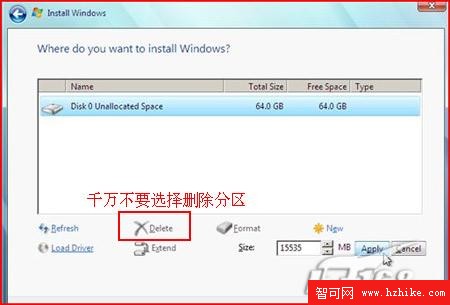

雖然有網友認為只要不刪除這200MB的分區就不會影響正常使用,有網友指出該分區為微軟最新的系統啟動預留分區,只不過是目前的磁盤分區軟件無法正確識別以及處理,所以才會出現刪除之後的問題。
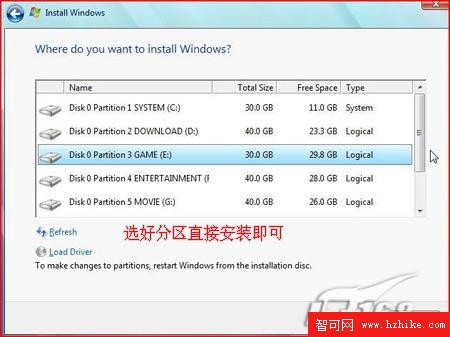
如何安裝避免重大數據損失?
本著安全負責的態度,筆者嚴重建議您遵循以下原則安裝Windows 7(不裝Windows 7最好),首先在安裝過程中,不隨意刪除任何分區,其次選擇好將要安裝的盤符後,除了要做多系統的使用者之外,盡量格式化該分區後再進行安裝。筆者安裝了幾十次Windows 7,就是遵循這樣的安裝步驟,除了在台式機MCP68芯片組造成的自動重啟問題之外,沒有遇到其它的嚴重問題。
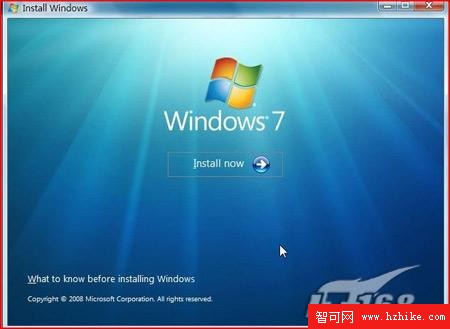
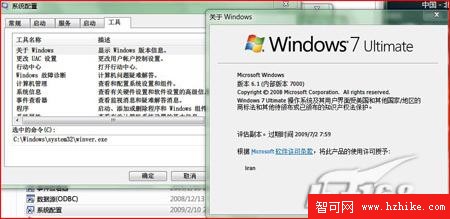
我們很多網友都是拿自己工作生活常用的筆記本來安裝Windows 7,如果有什麼意外,後果將不堪設想,藍屏死機但是無所謂,很多人認為只要安裝之前提前用Ghost備份下鏡像,無論出什麼問題,以後恢復下就好了。這樣的做法也無法解決“200MB隱藏分區”問題,這個問題一旦出現就像安裝在我們系統的定時炸彈,如芒刺在背、魚刺在喉。
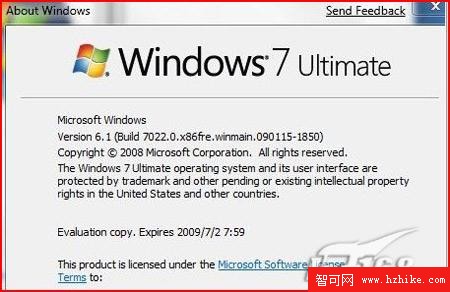
版本號為7022的新版不可信
而且最近網上又流傳出版本號為7022的新版Windows 7,經筆者確認,該版本的程序兼容性以及速度甚至還不如7000版本,而且會產生很多問題,不光是現有能正常應用在7022版本的漢化資源很少,而且多位資深網友表示,7022只不過是一個內部交流版,並無任何重大改進,至於其文檔中顯示出7022只有為數不多且算不上重要的修正,所以不建議您使用。

而且對於筆記本而言,本身驅動就比較復雜,而且很少能夠全功能實現Windows 7,就算是全功能實現,也未必能保證長期的穩定性,所以對於電腦知識不算豐富的網友來講,您還是踏踏實實地用Windows XP或者Windows Vista,雖然錯誤問題也不少,但是至少正式版本的Windows是通過長時間測試檢驗過的,出現嚴重問題的幾率遠比安裝beta版系統小。

另外需要說明的是Windows 7無論在CPU占用率還是內存使用效率來講,全面超越Vista,而且在我這台筆記本上面跑的酣暢淋漓,並沒有出現使用Vista時頻頻卡住的現象,但是無論它目前性能表現有多好,它還是尚在測試過程中,所以我們廣大網友也不用給老外當小白鼠,等待Windows 7成熟之後,筆者相信Windows 7一定會成為歷史上Windows的明星版本。